Heim >System-Tutorial >Windows-Serie >So deaktivieren Sie Emojis in Win10 Education Edition
So deaktivieren Sie Emojis in Win10 Education Edition
- WBOYWBOYWBOYWBOYWBOYWBOYWBOYWBOYWBOYWBOYWBOYWBOYWBnach vorne
- 2024-02-24 13:55:20908Durchsuche
php-Editor Yuzai zeigt Ihnen, wie Sie die Emoji-Funktion in Win10 Education Edition deaktivieren. In Win10 Education Edition kann die Emoji-Funktion den normalen Betrieb einiger Benutzer beeinträchtigen, daher ist es eine gute Wahl, diese Funktion zu deaktivieren. Mit einfachen Vorgängen können Sie die Emoji-Funktion in Win10 Education Edition ganz einfach deaktivieren, um Ihr System besser an Ihre persönlichen Bedürfnisse anzupassen. Als Nächstes stellen wir die spezifische Methode zum Herunterfahren im Detail vor, damit Sie dieses Problem leicht lösen können.
So deaktivieren Sie Emojis in Win10 Education Edition
1 Zuerst müssen Sie mit der rechten Maustaste auf die Eingabemethode auf der rechten Seite der Taskleiste unten klicken.
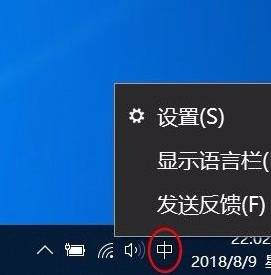
2. Wählen Sie im Popup-Optionsfeld Einstellungen aus, um die Benutzeroberfläche für die Spracheinstellung aufzurufen.
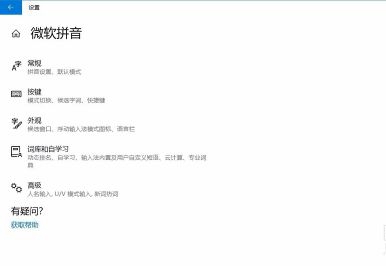
3. Wählen Sie in der Benutzeroberfläche die Option „Schlüssel“ und scrollen Sie nach unten. Dort finden Sie „Emoticons- und Symbolfenster öffnen“, wo Sie Emoji-Ausdrücke deaktivieren können.
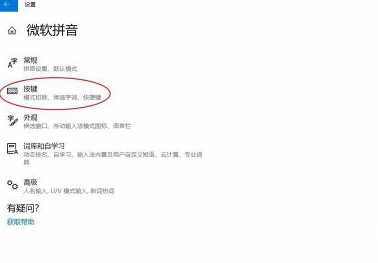
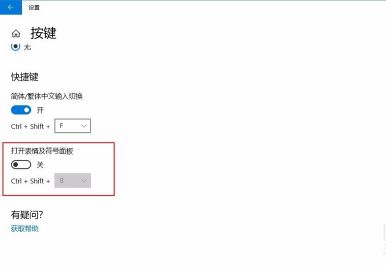
4. Wenn andere Eingabemethoden installiert sind, können Sie in den Windows-Einstellungen die Benutzeroberfläche „Einstellungen und Sprache“ aufrufen und dann „Region und Sprache“ auswählen.

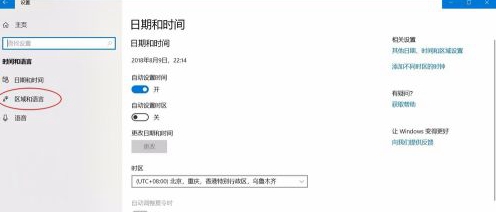
5. Klicken Sie auf „Optionen“, „Microsoft Pinyin“, dann auf „Optionen“ und wiederholen Sie Schritt 3 in der Popup-Oberfläche „Microsoft Pinyin“.
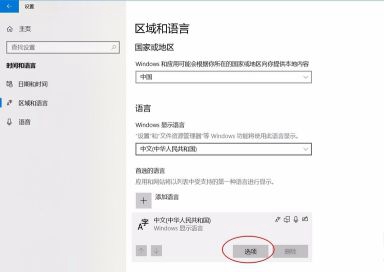
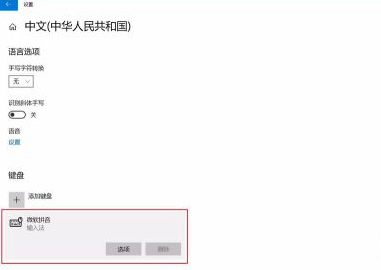
Das obige ist der detaillierte Inhalt vonSo deaktivieren Sie Emojis in Win10 Education Edition. Für weitere Informationen folgen Sie bitte anderen verwandten Artikeln auf der PHP chinesischen Website!

